部署环境:
Linux CentOS7系统
jdk1.8+
MySQL5.7.31+数据库
Tomcat8+服务器
首先在华某云、阿某云、腾某云(当然还有很多服务器供应商就不一一列举了,想用哪个就买哪个即可)其中的某一个平台上购买一台Linux操作系统的服务器,配置如下:
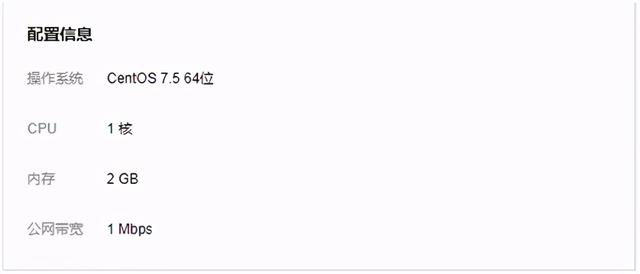
购买后拿到了服务器账号信息。使用linux连接工具Xshell 6

(还有个linux文件管理工具:Xftp 6和Xshell6是配套使用的,自行下载安装即可),输入服务器的登录账户、密码及端口,成功连接到linux系统后,我们就可以进行后续的操作了。
购买的服务器系统默认安装了jdk7 ,但是这个不符合我们的要求,现在需要安装jdk8及以上的版本。
JDK1.8的安装与配置
- 使用rpm -qa | grep java 命令查看已经安装的jdk
- 使用 rpm -e --nodeps 命令卸载这些默认安装的jdk版本
- 使用tar -xzvf jdk-8u271-linux-x64.tar.gz(JDK安装包使用命令下载 或 oracle官网下载即可)命令解压缩jdk压缩包
- 使用vim /etc/profile命令配置JAVA_HOME
按 键盘 I 键进入编辑状态,输入以下两行代码到最底下,然后按Esc,输入wq 回车即可保存退出。
export JAVA_HOME=/usr/jdk/jdk1.8.0_271
export PATH=$PATH:$JAVA_HOME/bin
5、使用source /etc/profile命令重新加载配置文件。
使用java –version命令重新查看jdk的版本。
MySQL5.7的安装与配置
下载地址:https://downloads.mysql.com/archives/community/
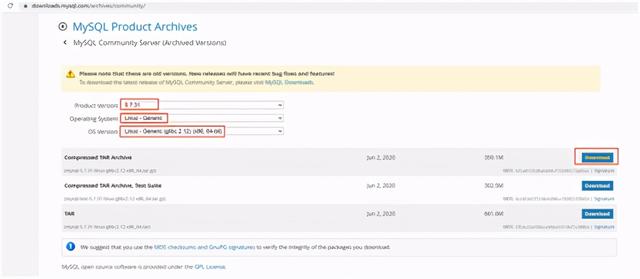
- 查看是否已经安装MySQL数据库
使用rpm -qa|grep -i mysql命令
没有安装过MySQL数据库的就是下面这样

或rpm -q mysql 命令查看
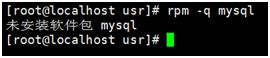
如果有安装过了,就会显示出类似下面的信息
mysql-libs- -1.el6_0.1.x86_64
然后删除即可:
rpm -e –nodeps mysql-libs-5.1.52-1.el6_0.1.x86_64
2.使用文件管理工具Xftp 6上传下载好的MySQL数据库文件到linux系统中

把MySQL文件上传到linux系统
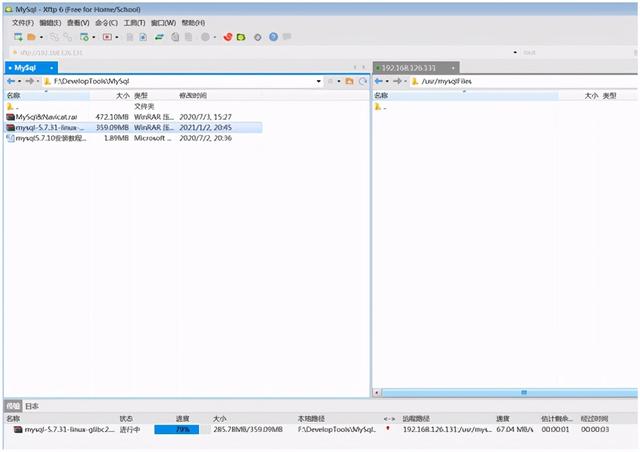

3.解压
tar -xzvf mysql-5.7.31-linux-glibc2.12-x86_64.tar.gz

4.移动并修改文件名称
mv mysql-5.7.31-linux-glibc2.12-x86_64 /usr/local/mysql

5.进入到/usr/local/mysql目录,新建mysql用户、组及目录
groupadd mysql
useradd -r -s /sbin/nologin -g mysql mysql -d /usr/local/mysql/

6.创建data目录
mkdir data

7.授权(注意后面有一点 “.”)
chown -R mysql .
chgrp -R mysql .

8.在support-files目录下创建my_default.cnf文件,并写入以下内容
# For advice on how to change settings please see# http://dev.mysql.com/doc/refman/5.7/en/server-configuration-defaults.html# *** DO NOT EDIT THIS FILE. It's a template which will be copied to the# *** default location during install, and will be replaced if you# *** upgrade to a newer version of MySQL. [mysqld]sql_mode=NO_ENGINE_SUBSTITUTION,STRICT_TRANS_TABLES basedir = /usr/local/mysqldatadir = /usr/local/mysql/dataport = 3306socket = /tmp/mysql.sockcharacter-set-server=utf8 log-error = /usr/local/mysql/data/mysqld.logpid-file = /usr/local/mysql/data/mysqld.pid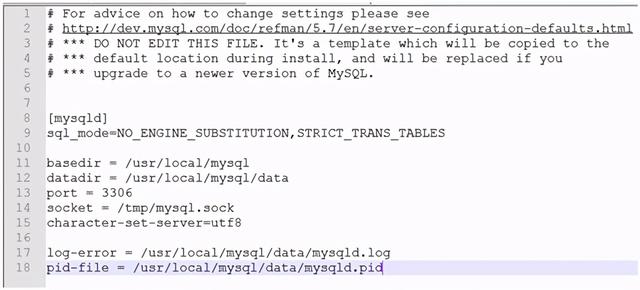
9.拷贝或覆盖到 /etc/my.cnf,如果提示是否覆盖,y
cp support-files/my_default.cnf /etc/my.cnf

10.初始化 mysqld
./bin/mysqld --initialize --user=mysql --basedir=/usr/local/mysql/ --datadir=/usr/local/mysql/data/
初始化完之后查看日志:
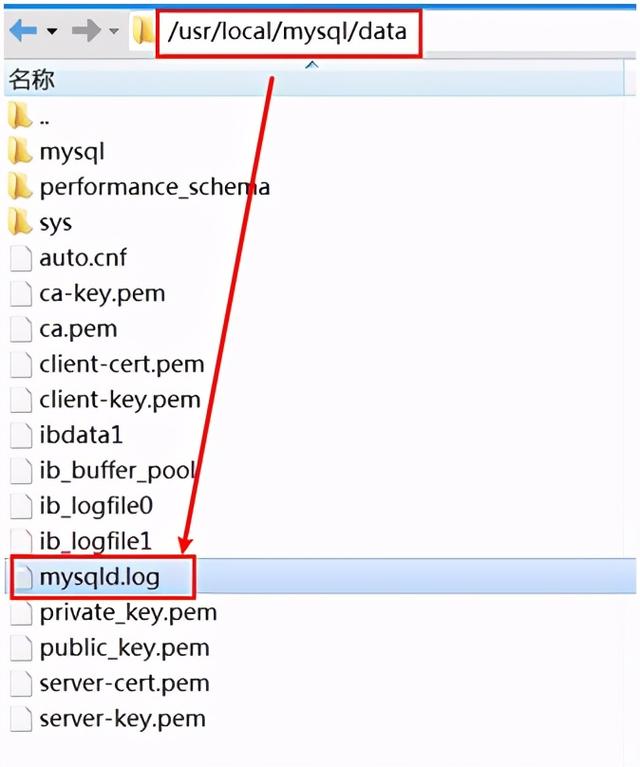

圈出部分为MySQL数据库的登录密码。
11.把启动脚本放到开机初始化目录:
cp support-files/mysql.server /etc/init.d/mysql

12.启动MySQL
service mysql start

13.建立软链接(以便使用mysql -uroot -proot 命令进行登录MySQL)

14.登录mysql,密码为初始密码
.bin/mysql –u root -p
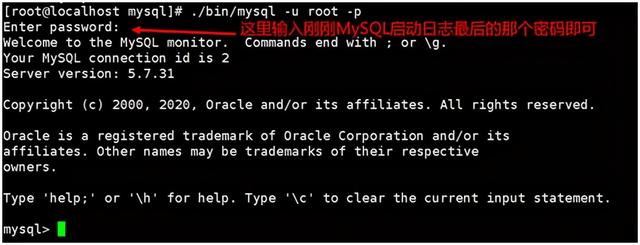
15.修改密码
set password=password('root');grant all privileges on *.* to root@'%' identified by 'root';flush privileges;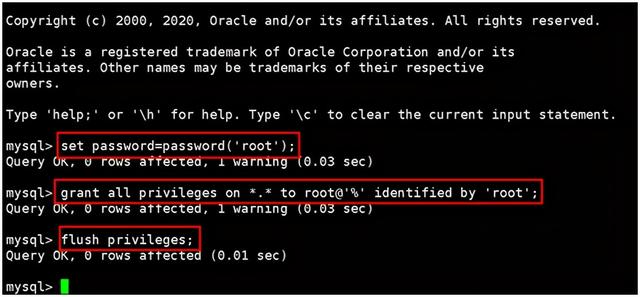
16.授权MySQL,允许远程用户登录访问MySQL
先查看网络端口信息:
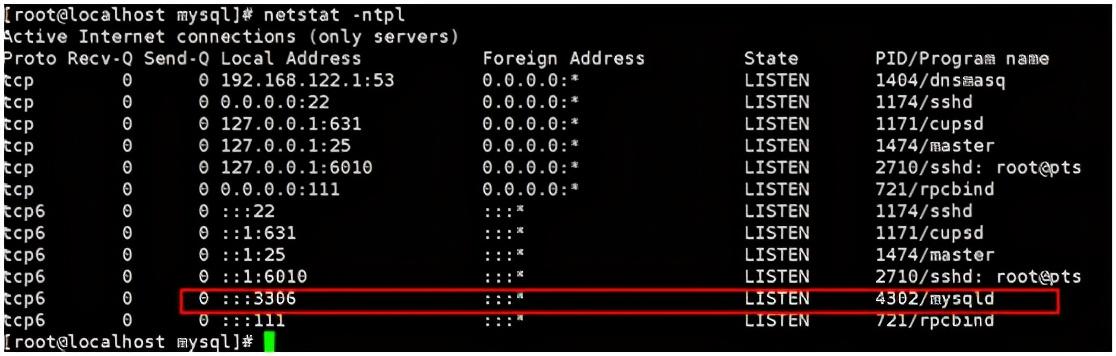
清除防火墙规则:
先执行:
iptables -P INPUT ACCEPT
再执行:
iptables -F

授权MySQL,允许远程用户登录访问MySQL:
为了安全点TO 'root'@'%' 的@后面 不建议使用%
从任何主机上使用root用户,密码:root(你的root密码)连接到mysql服务器:
./bin/mysql -u root -p
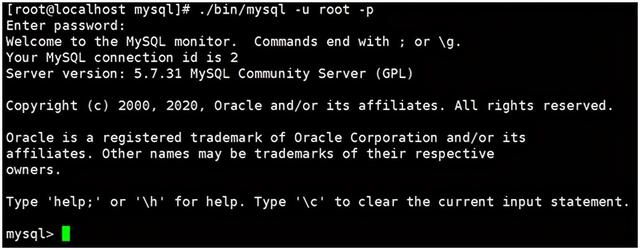
输入密码,切换到mysql用户
use mysql
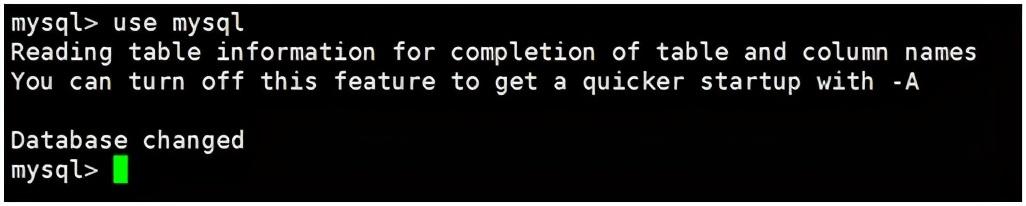
5.7版本下的mysql数据库下已经没有password这个字段了,password字段改成了authentication_string
查询用户命令:
select User from user;
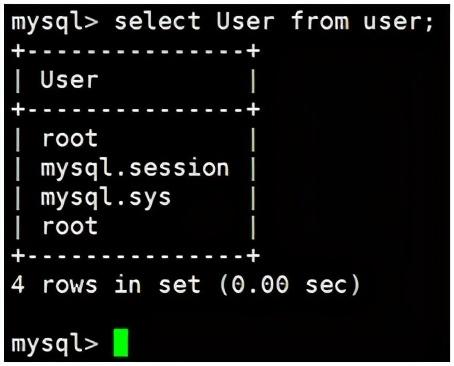
修改密码:
update mysql.user set authentication_string=password('修改成自己的密码即可') where user='root';17.刷新权限表并退出MySQL登录
FLUSH PRIVILEGES;
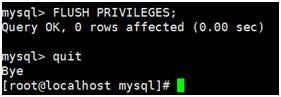
18.设置成不区分大小写,Linux上安装好后的MySQL数据库默认是区分大小写的
修改etc/my.cnf
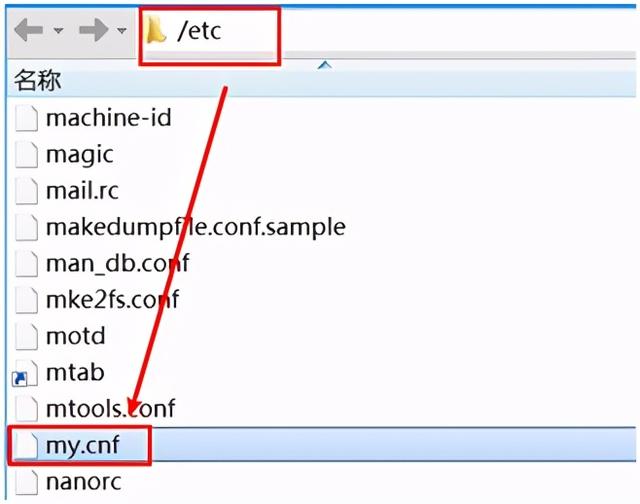
在[mysqld]的节点下面添加一行
lower_case_table_names=1 #表名全部为小写,避免出现大小写敏感
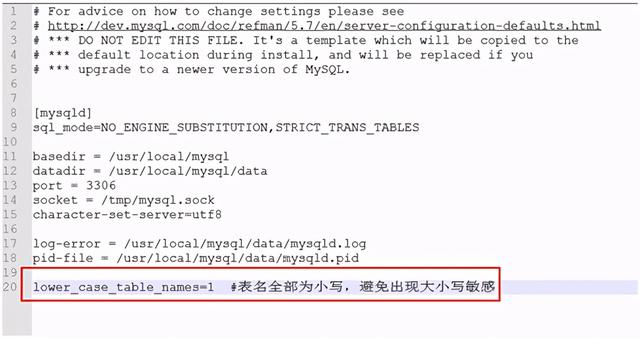
参数:
lower_case_table_names: 此参数不可以动态修改,必须重启数据库
lower_case_table_names = 1 表名存储在磁盘是小写的,但是比较的时候是不区分大小写
lower_case_table_names=0 表名存储为给定的大小和比较是区分大小写的
lower_case_table_names=2, 表名存储为给定的大小写但是比较的时候是小写的
unix下lower_case_table_names默认值为 0 .Windows下默认值是 1 .Mac OS X下默认值是 2
19.重启mysql服务
停止MySQL服务:service mysql stop

启动MySQL服务:service mysql start

或者:
service mysql restart
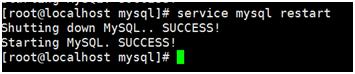
这时就可以使用远程登录了。
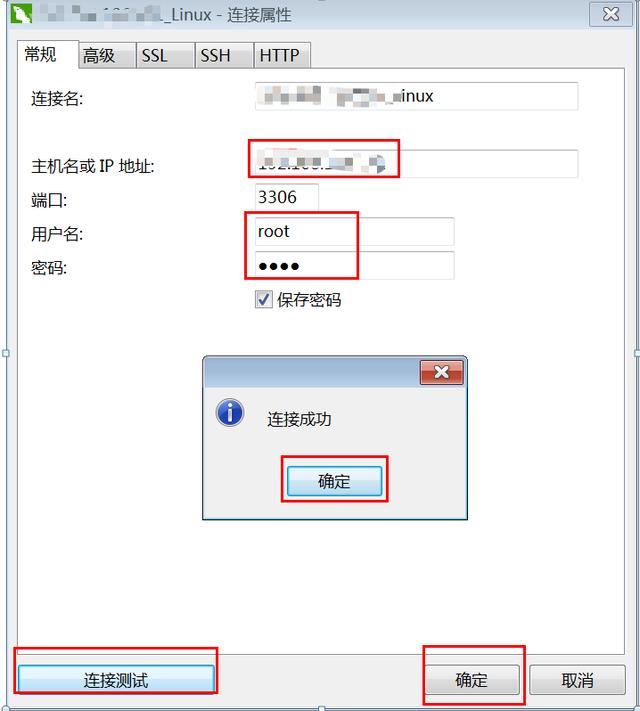
Tomcat服务器的下载与配置
- 下载并解压tomcat服务器到linux系统
下载地址:https://tomcat.apache.org/
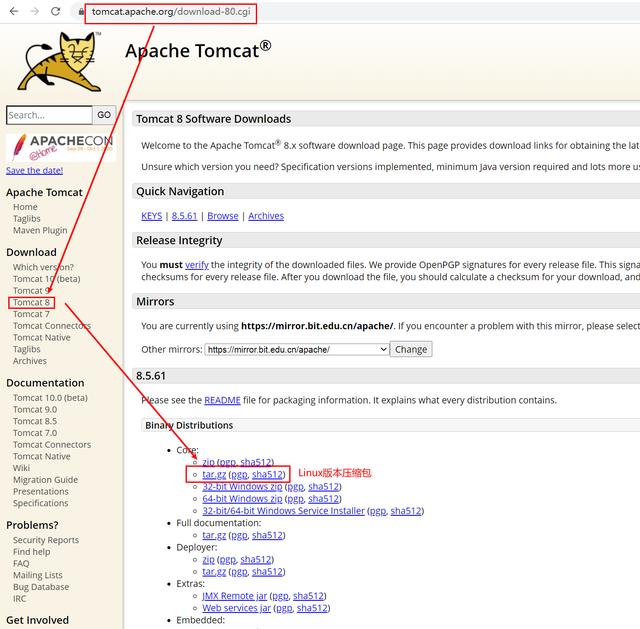
2.把企业官网文件包放到tomcat的webapps目录下启动运行
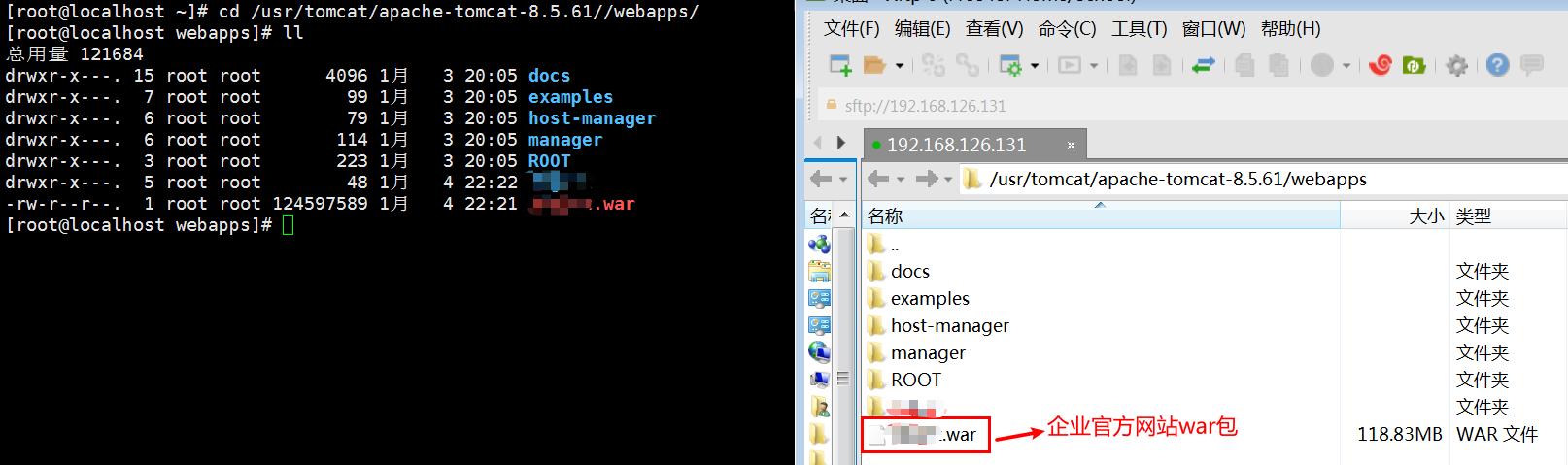
3.启动企业官方网站


4.访问企业官网效果如下图
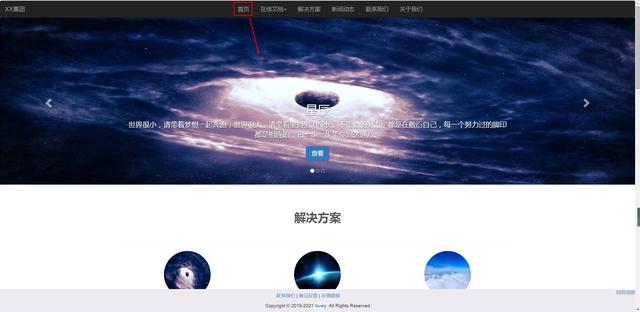

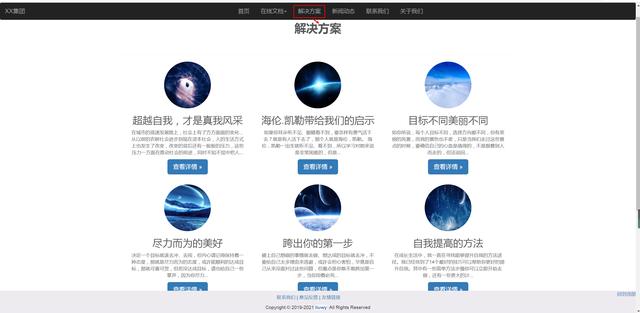
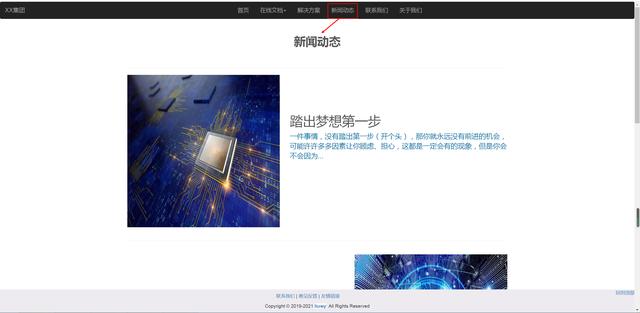
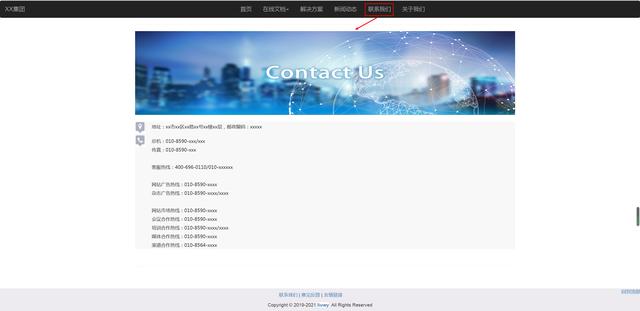

5.企业官网-后台管理
栏目设置:
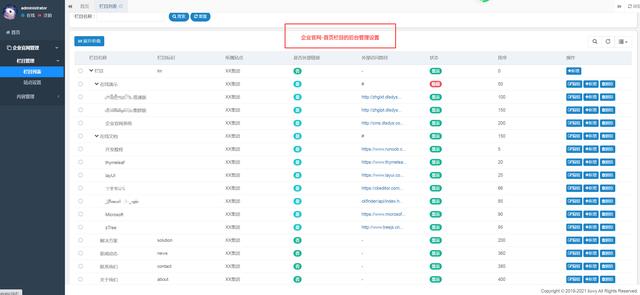
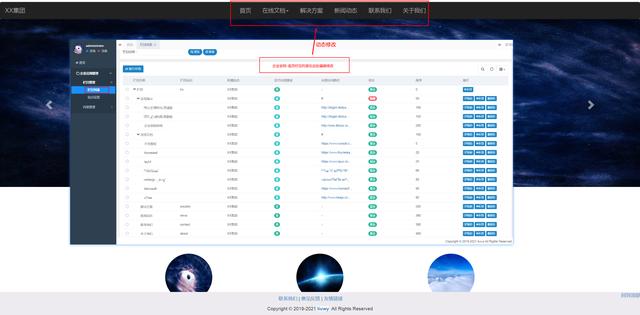
站点设置:

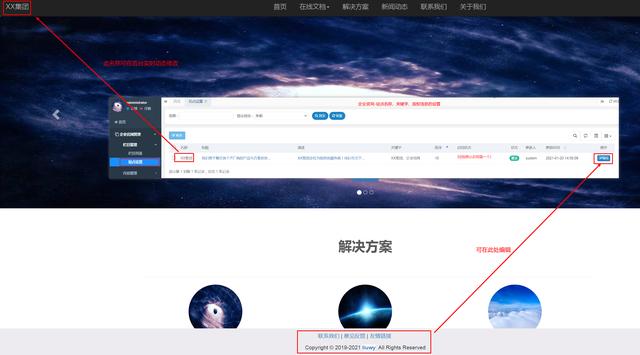
广告列表设置:

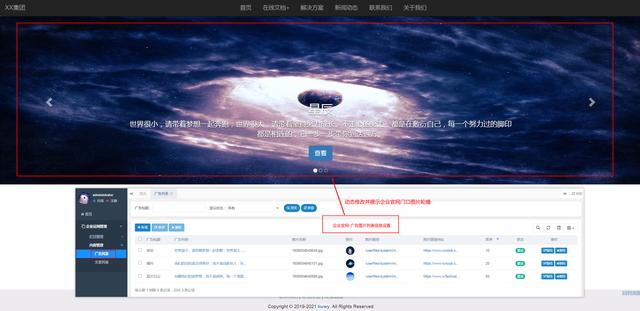
企业官网内容设置:
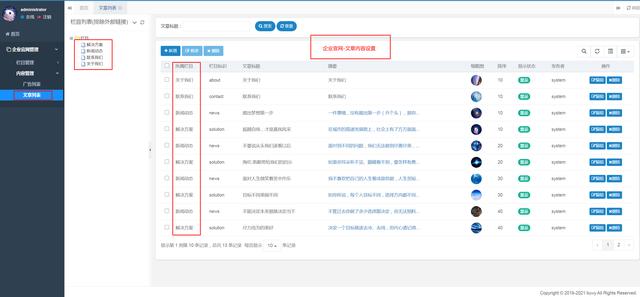
企业官网内容设置-解决方案:
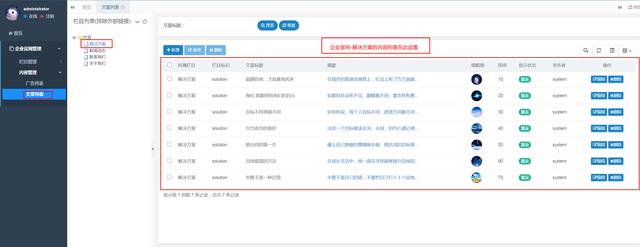
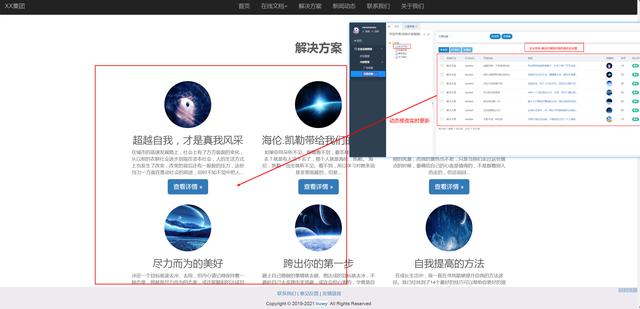
企业官网内容设置-新闻动态:
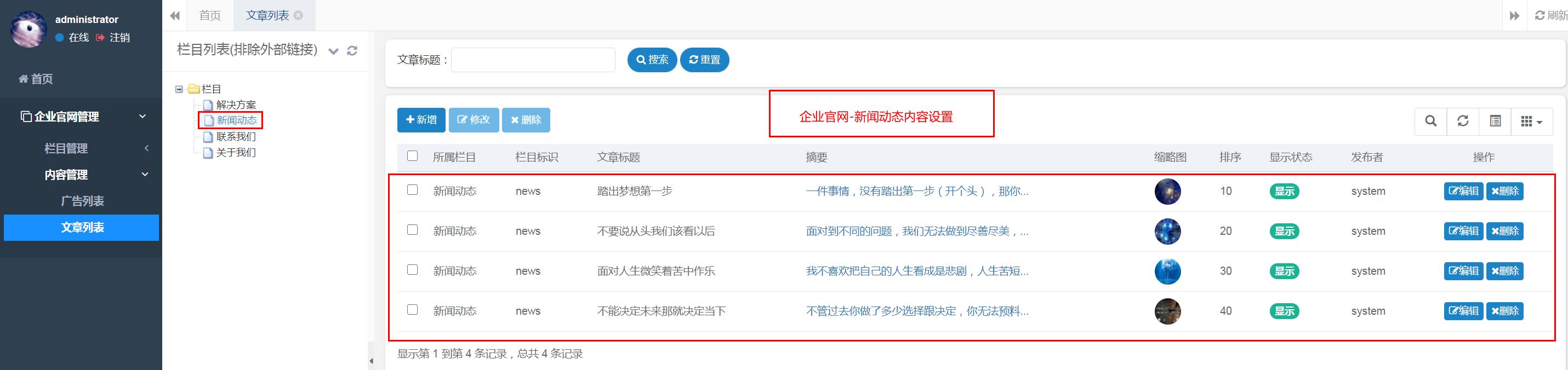
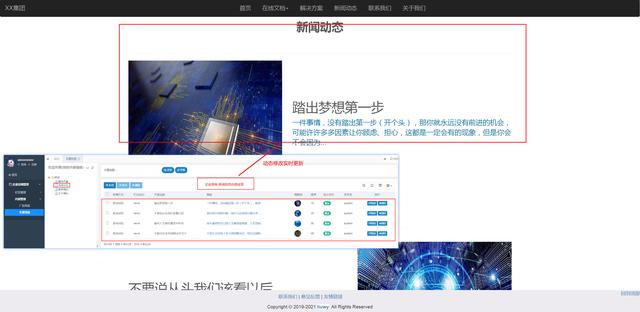
企业官网内容设置-联系我们:

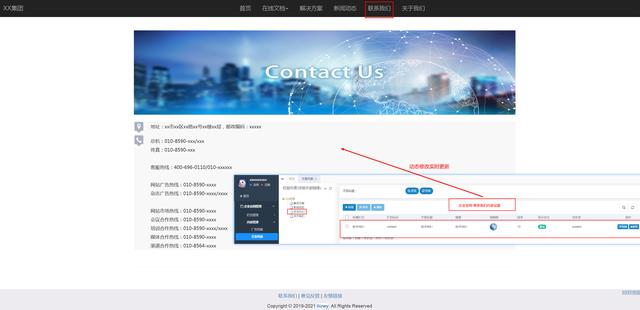
企业官网内容设置-关于我们:

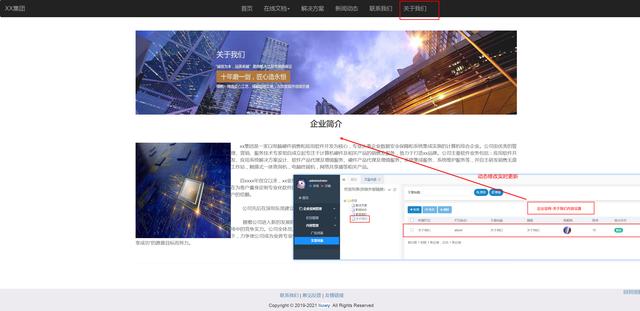
至此,一个高度自定义的企业级官方网站搭建、部署、介绍完毕!感谢您的观看,嘿嘿。
























 被折叠的 条评论
为什么被折叠?
被折叠的 条评论
为什么被折叠?








